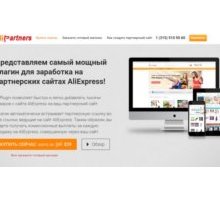Что такое SSL и TLS, как установить и настроить. Настройка wordpress ssl
Что такое SSL, TLS, установка и настройка сертификата https
Основная установка и настройка будет проходить под Debian 8 Jessie, вебсервер NGINX, в бекенде Apache или PHP-FPM.Инструментарий: Far Manager и Putty.Команды вводятся в консоль SSH.Если вы авторизованы не под root, добавляйте перед консольными командами sudo
Что такое SSL, TLS
SSL (англ. secure sockets layer — уровень защищённых cокетов) — криптографический протокол, который обеспечивает безопасную связь между сервером и клиентом. Этим протоколом шифруется интернет-трафик, который невозможно прослушать. В 2014 году был скомпрометирован (была обнаружена уязвимость), из-за чего на основании протокола SSL 3.0 был создан стандарт TLS, учитывающий ошибки предшественника, а SSL фактически прекратил своё развитие.
TLS (англ. Transport Layer Security — безопасность транспортного уровня) — криптографический протокол, обеспечивающий защищённую передачу данных от сервера к клиенту. TLS является потомком SSL 3.0. В основе работы лежат симметричное шифрование для конфиденциальности, асимметричная криптография для аутентификации и коды аутентичности сообщений для сохранения их целостности.
Данный протокол широко используется в приложениях, работающих с сетью Интернет, таких как веб-браузеры, работа с электронной почтой, обмен мгновенными сообщениями и IP-телефония (VoIP).
Сегодня, когда говорят об SSL, то, как правило, подразумевают его потомка TLS. Поэтому, когда говорят, что нужно установить SSL сертификат на сайт, то, как правило, подразумевают установку TLS сертификата.
Почему нужно использовать SSL/TLS
Есть как минимум одна веская причина: вы не сможете воспользоваться преимуществами нового протокола HTTP2 (HTTP/2 приходит на смену текущему стандарту HTTP/1.1), если для вашего сайта не установлен и настроен сертификат безопасности SSL/TLS.
Также безопасность данных в интернете является всё более востребованной и актуальной темой. И чем дальше, тем больше: Google заявил, что наличие SSL-шифрования на сайте является положительным фактором в ранжировании сайта в поисковой выдаче. Также, наличие HTTPS является обязательным атрибутом для каждого e-commerce сайта: интернет-магазинов, сервисов по приёму платежей, обменников, а также платных сервисов, данные пользователей которых являются желанной добычей хакеров. Чтобы предотвратить фишинг-атаку на пользователя и не дать обмануть его, и нужно настроить SSL-сертификат безопасности и шифрования данных, чтобы он видел подтверждение того, что находится на правильном сайте.
Бесплатные сертификаты SSL/TLS от Let’s Encrypt
Рекомендую воспользоваться сертификатами SSL/TLS от Let’s Encrypt, так как:
- Они бесплатные;
- Подойдут большинству проектов;
- Установка и настройка относительно несложные, и не займут много сил и времени.
Из минусов — сертификат актуален 90 дней, поэтому настроим его обновление на автомате.
Если у Вас виртуальный хостинг, можете написать в службу поддержки, вам помогут получить сертификат и всё настроят. Если же у вас свой сервер, описание получения сертификата SSL, TLS и его настройки на сервере будет дальше.
Установка Certbot
Сам гайд по установке Let’s Encrypt советует делать всё через Certbot. Сработает, если есть доступ по SSH.
Certbot — это утилита от Let’s Encrypt, помогающая в настройке SSL/TLS сертификата на сервер и его дальнейшем обновлении.
Установка Certbot в Debian 8 Jessie

Помощник Certbot в выборе версии сервера
Сначала убедимся, что certbot ещё не установлен:certbot --helpЕсли увидите ошибку, значит, надо его установить.
Выбираем установку https://certbot.eff.org/#debianjessie-nginx
apt-get install certbot -t jessie-backportsЕсли вылезла ошибка The value 'jessie-backports' is invalid for APT::Default-Release as such a release is not available in the sources, нужно настроить поддержку Backports
Как настроить поддержку Backports
Пишете в консоль (добавляет дополнительный источник для пакетов):
echo "deb http://ftp.debian.org/debian jessie-backports main contrib non-free" >> /etc/apt/sources.listsheensay.ru
Установка SSL-сертификата SSL Let's Encrypt от Comodo на WordPress
Здравствуйте Уважаемые читатели блога!
Я опять о защите сайта — SSL-сертификате.
Не далее, как в прошлом году, Google предупредил, что с самого начала 2017 года всем пользователям, решивших посетить тот или иной сайт, с не установленным протоколом SSL, будет выходить предупреждение, типа «Соединение не защищено! Опасно для жизни!». Шучу конечно.
Просто, в адресной строке будет красный значок «Not secure». Представляете: хотите войти к себе на сайт, а Вам такое. Как не говорите, а неприятная вещь для владельца сайта.
Это мне напоминает недавнюю историю с мобильной версией — сайта с адаптивным дизайном. Многие тогда не спешили.
Но статистика в выдаче поисковиков и посещаемости сайта, заставила пересмотреть свои взгляды. Придется и сейчас принимать единственно верное решение.
Так что же такое SSL-сертификат?
Сейчас у большинства сайтов, если посмотреть в адресную строку браузера, передача данных происходит по протоколу HTTP.
С установленным SSL-сертификатом, связь между сервером и браузером, то есть, между сайтом и браузером пользователя, происходит уже по защищенному протоколу HTTPS. Ваши данные шифруются.
Да и Google обещал отдавать приоритет в выдаче таким сайтам. Не стоит сомневаться, что и Yandex последует тому же примеру.
Встречается немало информации, что установка SSL отрицательно сказывается на загрузке страниц сайта.
Да, данные шифруются при отправке и расшифровываются при получении. Но, скажите мне, пожалуйста, какая такая «тяжесть» данных передается с обыкновенных сайтов? Не-за-ме-тил!
Пройдитесь по разным сайтам с «зеленым замочком» и убедитесь сами.
Но есть сервисы, созданные на основе определенных скриптов и установленные на отдельных серверах. Когда, действительно, подгружаются статистические или любые данные, особенно, постоянно обновляемые, вот там может идти задержка. И то на определенных страницах.
Но эти сайты не для простого читателя, а для определенного круга клиентов.
Я же Вам хочу рассказать об установке самого простого сертификата, который сам устанавливал на своем блоге на WordPress. Да еще и на самом доступном хостинге TimeWeb.
Я думаю, что найдется немало читателей, которым эта информация поможет избежать некоторых ошибок.
SSL-сертификат SSL Let’s Encrypt от Comodo.
Сейчас, уже у любого хостинг-провайдера Вы найдете платные и бесплатные варианты установки SSL-сертификатов.
Мы же поговорим, как раз о бесплатном варианте, предоставляемым, именно, TimeWeb, для подключения сертификата к сайту на базе CMS WordPress.
Данный сертификат подходит для большинства блогов, продлевается автоматически. Один раз подключил и забыл о головной боли.
Кстати, здесь я подключал два сайта — один перед Вами. На другом, дополнительно, установлен скрипт партнерской программы.
Небольшие проблемы возникли именно с этим сайтом, на котором Вы находитесь. Но все по-порядку.
Заказ сертификата.
Заходите в Панель управления своего хостинга, выбираете «Дополнительные услуги». В открывшемся окне, нажимаете SSL-сертификаты.

Если решили подключать бесплатный вариант, отдельного IP-адреса заказывать не нужно. Но Ваше право — можете заказать — 100 руб. в месяц обойдется такая услуга.
При выборе платного сертификата, IP-адрес подключается автоматически и, по-моему, бесплатно.
В новой вкладке выбираете «SSL Let’s Encrypt«, подбираете свой домен, ставите галочку «Я согласен» и нажимаете заказать.

Если подключаете несколько доменов — количество, выше описанных, операций проделываете отдельно для каждого домена. Все, заказ сделан.
Через минут 10-15, к Вам на почту придет вот такое письмо:

Где хостинг-провайдер сообщает, что сертификат подключен к Вашему хостингу.
Установка сертификата на сайт.
Прочитав сообщение от провайдера о получении сертификата, осталось подключить его к своему сайту.
Теперь будьте очень внимательны!
Чтобы не делать разных «редиректов», как описано на многих сайтах, Вам нужно сделать всего лишь одну или две операции. Все зависит от Вашего шаблона, установленного на WordPress.
Заходите в «Панель Управления» своего хостинга, дальше — «Файловый менеджер», заходите в корневую папку своего сайта или блога — «publik_html», открываете файл «.htaccess» и в самом верху, вставляете вот такое дополнение:
SetEnvIf X-HTTPS 1 HTTPS Именно этот файл создаст прямое подключение к SSL-сертификату «SSL Let’s Encrypt». Иначе, без этого файла, сайт будет недоступен или же вид его Вас не обрадует. А еще предстоят настройки на самом блоге.
Именно этот файл создаст прямое подключение к SSL-сертификату «SSL Let’s Encrypt». Иначе, без этого файла, сайт будет недоступен или же вид его Вас не обрадует. А еще предстоят настройки на самом блоге. Другие варианты у меня не прошли. А их, не мало в интернет.
Честно говоря, даже Служба Поддержки, и та не смогла помочь. Возможно попал не на того оператора. Пришлось искать ответ на форумах. Я в Службу Поддержки передал этот файл, но как они им воспользуются — не знаю.
Обновив файл «.htaccess», заходите во вкладку «Сайты», из списка установленных — наводите мышкой на нужный Вам сайт и нажимаете на зеленый значок «Настройка».

В выпавшем окне, включаете «Использовать безопасное соединение https» и закрываете вкладку.

Идете на свой сайт — теперь предстоит работа в Админ-панели WordPress.
Настройки SSL на WordPress.
Для того чтобы перенастроить сайт с протокола HTTP на HTTPS, нужно поменять все ведущие и исходящие ссылки, а также ссылки на картинках в медиафайлах.
Заходите в Админ-панель WordPress — «Настройки» — «Общие» и соответственно меняете протокол на «https:». Не забудьте сохранить изменения.

Следующее действие: загружаете на сайт именно этот плагин — «Velvet Blues Update URLs» и никакой другой, похожих много — активируйте его.
Переходите в «Инструменты» — «Update URLs» — откроется окно настроек плагина.
В верхней строке вносите адрес своего сайта с http://мой_сайт.ru со старым протоколом.

В нижней — новый адрес сайта с защищенным протоколом https://мой_сайт.ru. Отмечаете галочками, как на скриншоте, все пункты, кроме последнего, какие ссылки поменять и нажимаете внизу — «Обновить новые ссылки».
Так же вносим изменения и в файл robots.txt в корневой папке сайта.

Перезагружаете блог. Плагин можно деактивировать и удалить. Теперь в адресной строке сайта должен появиться зеленый замочек.
Проверьте весь свой сайт, по-возможности. Все ли изменения вступили в силу. Но и это еще не все.
Проблемы подключения SSL-сертификата.
Возможно не все проблемы решены и замочек еще не хочет показываться. Откройте свой сайт в браузере Google Chrome. Нажмите на значок в адресной строке, затем «Подробнее».

Справа откроется панель «Консоль», в которой Вы увидите — где и какие ссылки еще нужно поменять. Они будут обозначены красным или желтым цветом. Смотрите вверху:

и внизу панели:

Проблемы могут быть и со старыми плагинами. Возможно с такими, как: «Webmaster Yandex». У меня он стоит, пока не удалял. Я не считаю это большой уязвимостью сайта.
Еще, что очень важно — на каждом сайте стоит подписная форма, и не одна. Если сервис, который Вы используете для рассылки писем, не подключен к SSL-сертификату, будет сбивать Вам все настройки.
Проверьте все ссылки сервисов, которые используете на сайте: сервис-рассылка, возможно кнопки соц.сетей, рекламные баннеры. Да мало ли какие еще. Если они предоставляют какие-то услуги, у них должно быть защищенное соединение. Иначе все браузеры будут ругаться на Ваш сайт. И не видать Вам «Зеленого замочка», как своих ушей.
Теперь по поводу рисунков, которые Вы вставляете на сайт.
Я имею ввиду, именно, «Миниатюра записи», в начале каждой статьи. Это уже настройки Open Graph. Как раз с их помощью отображаются рисунки в постах социальных сетей, когда Вы нажимаете кнопки «Поделиться» у себя на сайте. Они могут перестать там отображаться.
Вообще, это отдельная тема — настройки Open Graph через Facebook.
Когда буду настраивать еще один свой сайт, обязательно напишу статью. Кому интересно — подписывайтесь на новости сайта и ждите.
Важное дополнение к выше сказанному! На моем новом сайте Sit-Info.ru, недавно, вышла новая статья «Социальные кнопки — настройка мета тегов Open Graph», где довольно подробно освещается эта тема. Если Вас затронула данная проблема, почитайте.
А сейчас, если возникла такая проблема, нужно опять зайти в «Панель управления» своим хостингом. Открыть вкладку «Домены и поддомены».

Навести стрелку мышки на название домена и нажать значок «Настройки». В открывшемся окне удалить запись «АААА» и сохранить изменения. Если хотите — запись можно скопировать и сохранить где-то в блокноте.

Я же удалил, и рисунки во всех соц.сетях появились, кроме Facebook. Но, не забывайте — у меня платный шаблон для WordPress, с уже, специально, предустановленными настройками Open Graph под старый протокол HTTP. Это особый случай.
Самому перенастраивать их смысла нет — шаблон постоянно обновляется. По этому пришлось обращаться в Службу поддержки. Они перестроили. Надеюсь, в дальнейшем, внесут изменения в обновлениях.
Все что осталось — это сообщить о всех изменениях Вебмастеру Google и в Яндекс Вебмастер. Для них сайты с HTTP и HTTPS не совсем одно и тоже.
Заходите в Яндекс: https://webmaster.yandex.ru/ и добавляете Ваш новый сайт, с новым адресом https. Далее, идете в «Настройки индексирования» — «Переезд сайта» и ставите галочку «Добавить HTTPS». Можете загрузить и новую Sitemap-карту сайта, проверить файл robots.txt.
Так же и в Google:https://www.google.com/webmasters/#?modal_active=none , здесь можно только добавить свой новый сайт и карту.
Те же операции выполняете в Mail.ru: http://webmaster.mail.ru и указываете какой сайт будете использовать.
Ну и в Bing: http://www.bing.com/toolbox/webmaster/. Но нигде не забывайте добавлять новую карту сайта Sitemap.
Ну что же, на этом пока все. Возможно, кому-то пригодится эта информация.
P.S. Жду Ваших комментариев, и не забывайте нажимать на кнопочки.
dg-palych.ru
CloudFlare настройка https SSL Flexible на WordPress

 CloudFlare (далее CF)
CloudFlare (далее CF)Что такое SSL и зачем он нужен?
SSL (Secure Sockets Layer — уровень защищенных сокетов) представляет собой криптографический протокол, который обеспечивает защищенную передачу информации в Интернете. Сервис CF поможет вам получить бесплатно ssl сертификат.
Чаще всего протокол SSL используется с самым распространенным протоколом передачи гипертекста – http. О наличии защищенного соединения свидетельствует суффикс «s» – протокол будет называться http. Стандартный порт http – 80, а http – 443.
С недавнего времени Google предоставляет приоритет сайтам использующим ssl http. Есть множество сайтов которые предоставляют возможность покупки сертификата ssl, но в нашем случае покупать ничего не нужно CloudFlare предоставляет на бесплатной основе сертификат ssl.
В данной статье описан процесс перевода сайта с использования протокола http на http с помощью использования сервиса CloudFlare.
Более подробно про ssl от CF можно прочитать на хабрахабре: http://habrahabr.ru/post/239507/
Для начала переведём в панели управления CloudFlare наш сайт в режим Development Mode.


Следующим шагом будет выбор схемы работы с веб-сайтом. Переходим в раздел Crypto и SSL (with SPDY) выбираем Flexible
kostyakulakov.ru
Как установить SSL сертификат на сайт wordpress - SEO

При установке SSL сертификата на домен могут возникнуть различные трудности: сайт может сообщать о циклическом редиректе, вовсе не открываться или работать не корректно. В большинстве случаев проблема SSL в самом движке, реже в настройках сертификата на стороне хостинга.
Рассмотрим установку SSL сертификата по порядку.
Итак, у вас есть SSL сертификат, где и как вы его получили предмет отдельной статьи, но всё равно, скажу, — самоподписанный или самостоятельно подписанный сертификат SSL будет отображаться с перечёркнутой красной чертой https — такой сертификат лучше вовсе не ставить, он отпугнёт людей.
У вас нормальный авторитетный SSL сертификат, вам необходимо его активировать. Для начала, сертификат нужно установить на хостинг, я буду приводить пример на IPS 5, на других панелях думаю различия не существенные. Необходимо добавить новый SSL сертификат, выбрав соответствующий пункт, в левой колоне меню.
От вас потребуется: сам сертификат SSL, Корневой сертификат SSL, Промежуточный сертификат SSL, Приватный ключ сертификата SSL или BEGIN RSA PRIVATE KEY.
Теперь, выбираем «создать», -> «Тип SSL-сертификата» выбираем «Существующий». Открывается окно «Создание SSL-сертификата».
Имя SSL-сертификата — соответствует названию домена или другой текст на английскомSSL-сертификат — собственно самый первый ключ из письма о сертификате SSLКлюч SSL-сертификата — приватный ключ SSL PRIVATE KEYЦепочка SSL-сертификатов — тут нужно разместить сразу два фрагмента ключа: то что разместили в поле 1 сам сертификат, и сразу под ним без отступов и лишних символов (только перенос строки) Корневой сертификат.
Будьте внимательны — обязательно вставляем полный текст сертификата вместе со строками:——BEGIN CERTIFICATE——…——END CERTIFICATE——
Жмём завершить — всё готово SSL сертификат установлен.
Включаем SSL для домена
Переходим во вкладку «www домены», заходим в свойства домена и включаем «Защищенное соединение (SSL)». Выбрать нужно не «самопис» а именно добавленный сертификат, полноценный. Всё, теперь сервер обеспечивает поддержку SSL через 433 порт.
Настройка wordpress SSL
Корректная работа в wordpress обеспечивается несколькими простыми действиями, и нет необходимости вносить изменения в основную базу данных, заменяя там все пути с http на https — так рекомендуют некоторые. Этого делать не нужно. Достаточно установить плагин Really Simple SSL.Плагин добавляет такие строки в wp-config.php:
if (isset($_SERVER["HTTP_X_FORWARDED_PROTO"] ) && "https" == $_SERVER["HTTP_X_FORWARDED_PROTO"] ) { $_SERVER["HTTPS"] = "on";Возможно, потребуется вручную внести правки в .htaccess
RewriteEngine on RewriteCond %{HTTP:X-Forwarded-Proto} !https RewriteRule ^(.*)$ https://%{HTTP_HOST}%{REQUEST_URI} [R=301,L]На этом всё про установку и настройку SSL сертификата на Вордпрес. Если возникнут вопросы, пишите рад буду ответить на вопросы.
lidernews.com
Настройка сайта после перехода на https
Если вы еще не перевели свой сайт на протокол HTTPS, почитайте материал «Как перевести сайт на протокол https. Установка SSL сертификата».
Вам так же может помочь пошаговая инструкция по получению бесплатного SSL-сертификата от доменного регистратора Reg.ru.
После установки SSL-сертификата необходимо сделать несколько настроек, чтобы сайт корректно работал по протоколу HTTPS.
Почему это нужно сделать?
Во-первых, после установки сертификата ваш сайт будет доступен как по протоколу https, так и по протоколу http. Поэтому вам нужно настроить специальный редирект, чтобы все посетители сайта, даже набрав в браузере http://вашсайт.ru попадали на вариант сайта https://вашсайт.ru. В противном случае посетитель получит предупреждение о том, что сайт небезопасен.
Во-вторых, весь контент на страницах сайта так же должен подгружаться по протоколу https, иначе браузер снова будет выдавать предупреждение. Картинки, скрипты, таблицы стилей — все это должно быть подгружено по протоколу https.
Пример. Когда ваш сайт работал еще по http, вы создали страницу или запись и разместили на ней изображение. В момент загрузки изображения на ваш сайт картинка получила свой адрес, который выглядит примерно так:
http://mysite.com/wp-content/uploads/2016/03/izobrajenie.jpg
Зеленым выделено имя файла, все остальное — это адрес его размещения на вашем сайте, включая указание на протокол загрузки — http. Соответственно, когда вы это изображение помещали на страницу сайта, ссылка на подгрузку изображения выглядела именно так.
После того, как вы перевели сайт на работу по протоколу https, ссылки на все изображения и прочий контент остались прежними, те в них указан протокол http. Поэтому когда посетитель откроет в браузере страницу с этим изображением, браузер будет сообщать о небезопасном контенте, несмотря на то, что сама страница открыта по безопасному протоколу. Соответственно, эту проблему нужно решить тоже.
ВАЖНО! Прежде, чем начнете вносить изменения в свой сайт, обязательно сделайте резервную копию сайта — всех файлов и базы данных, на случай, если что-то пойдет не так и вам понадобится сделать откат к предыдущей версии.
Так же мы рекомендуем делать резервную копию любого системного файла, в который вы будете вносить изменения. Это позволит в случае неудачного исхода просто заменить файл на старую версию.
Нужен ли выделенный IP-адрес для установки SSL-сертификата?
Нет, не нужен. Все будет работать и без выделенного IP. У выделенного IP-адреса, безусловно, много преимуществ, но для установки SSL его наличие не является критичным.
infoexponent.com
Полное руководство по добавлению SSL и HTTPS для WordPress
Полное руководство по добавлению SSL и HTTPS для WordPress
Среди различных методов создания безопасного сайта, самый известный и эффективный способ для шифрования связи между браузером и сервером, является SSL который называется шифрованием . С точки зрения непрофессионала, всякий раз , когда пользователь вводит информацию на сайте, это может быть для электронной коммерции цели, при покупке онлайн — продукт или просто вводит логин пользователя, SSL гарантирует , что информация , которую мы вводите, совершаете, передается надежно и не скомпрометировано.
Что такое SSL?
SSL является аббревиатурой Secure Socket Layer. Это стандартный способ создания зашифрованного канала связи между веб-браузером и веб-сервером. Который обеспечивает шифрование и защиту данных между ними.
Для того, чтобы обеспечить более безопасный просмотр веб — страниц для лиц, Google предпочитает SSL сертифицированных сайты в SERP. Кроме того , интернет — браузер Google Chrome отмечает сайты которые имеет стандартный http , как — НЕ ЗАЩИЩЕНО. Только https может создать прочный барьер между вашими потенциальными клиентами и интернет -магазином.

Цель SSL сертификатов в основном создает обеспечения конфиденциальной информации пользователей в Интернете. Они могут включать в себя данные кредитной карты, регистрации, логин и другие типы форм.
В то время как в Интернете, вы можете найти несколько поставщиков SSL сертификатов . Тем не менее, в своей статье, я собираюсь обсудить БЕСПЛАТНОЙ сертификат SSL.
Добавление БЕСПЛАТНОГО сертификата SSL для WordPress
Зашифровать данные с помощью технологии SSL на WordPress довольно легко. Большинство хостинг — провайдеров ( В том числе Cpanel) позволяют устанавливать всего лишь одним щелчком мыши. Популярное WordPress хостинга компания , как SiteGround, A2 хостинг, Dreamhost, HostGator и т.д. Поддержка добавления бесплатного сертификата SSL через Encrypt Давай. В моем примере, я установил сертификат SSL в только 1-клик на Недорогой хостинг для блога, для каждого. Или вы можете просто связаться хозяин об этом и , если они предоставляют эту функцию , только в этом случае у вас получиться установить бесплатный сертификат.
Эта статья в основном сосредоточена на дальнейшей конфигурации, которые необходима будет выполнить действия на вашем WordPress.

Тестирование сертификата SSL
Для проверки сертификата SSL, существует целый ряд онлайн — инструментов в Интернете. Они могут проверить, правильно ли установлен и настроен на вашем сайте сертификат SSL, или вовсе его нет. На мой взгляд,SSL Test Server по SSLLabs стоит первое место среди других. Я только добавил сертификат и проверил мой домен с помощью указанного инструмента , и вот что я получил!

Это подтверждает , что домен в настоящее время поддерживает протокол HTTPS. После добавления посетите свой домен с http://domain.org и https://domain.org. Как вы можете наблюдать, ваш домен может обслуживаться с SSL и и без него.
С HTTP (без SSL)

С HTTPS (SSL)

Перенаправление HTTP на HTTPS
Для того, чтобы перенаправить свой домен от HTTP к HTTPS, вам нужно правило настроить файл .htaccess, если его нет, создайте. У WordPress по умолчанию он присутствует в корневой папки , который будет перенаправив мой сайт HTTPS. Чтобы сделать, зайдите в свой хостинг, откройте корневой каталог и найдите .htaccess файл, откройте его с помощью редактора текстовых файлов.
В начале файла я вставил следующие строчки чуть ниже « RewriteEngine On ».
RewriteCond %{HTTPS} off RewriteCond %{HTTP:X-Forwarded-Proto} !https RewriteRule ^(.*)$ https://%{HTTP_HOST}%{REQUEST_URI} [L,R=301]Теперь, если кто — то будет посещать мой сайт, он будет автоматически перенаправлен на HTTPS , даже если кто — то пытается попасть через http://domain.org.
Заменить все внутренние URL-адреса на HTTPS
Так как мой сайт уже имеет совсем другой адрес, мне необходимо было выполнить другие настройки WordPress. Все внутренние URL — адрес также должны быть заменен HTTPS. Чтобы сделать это, я вышел в Настройки -> Общие, и заменить HTTP с HTTPS , где написано: Адрес WordPress (URL) и Адрес сайта и нажал на Сохранить изменения в нижней части страницы.

Все мои новые и существующие адреса теперь будут служить как HTTPS.
Поиск страниц, которые не перемещены в HTTPS
Все внутренние URL — адрес должны быть перемещены в HTTPS. Но есть вероятность того, что некоторые из URL — контента все еще находятся на HTTP. Эти страницы должны иметь инфо значок ⓘ вместо зеленого висячего замка. Они должны быть идентифицированы и их соответствующие HTTP URL — адреса должны быть заменены на HTTPS. Для того, чтобы идентифицировать их, есть отличный инструмент онлайн по JitBit , он будет сканировать весь сайт и обнаружить страницы, которые имеют URL с HTTP.

Для устранения выше обнаружены адреса, есть плагин назван Velvet Blues Update URL — адресов , которые могут выполнять поиск и производить замену всех URL — адресов.
Существует еще один отличный плагин « Really Simple SSL » , который автоматически определяет проблемы с переходом на HTTPS. Вы можете установить и активировать плагин. Затем перейдите в меню Настройки -> SSL -> вкладка Настройки. Настройте его в соответствии с вашими предпочтениями
win-xak.ru
Really Simple SSL | WordPress.org
Really Simple SSL automatically detects your settings and configures your website to run over https.To keep it lightweight, the options are kept to a minimum. The entire site will move to SSL.
Three simple steps for setup:
- Get an SSL certificate (can’t do that for you, sorry).
- Activate this plugin
- Enable SSL with one click
Всегда делайте резервную копию перед тем, как начать! Если у вас нет политики резервного копирования звука — начните ей пользоваться! Посмотрите наши рекомендации.
Really Simple SSL is on GitHub as well!
Love Really Simple SSL?
Hopefully this plugin save you some hours of work. If you want to support the continuing development of this plugin, you might consider buying the premium, which includessome cool features.
Pro features
- The mixed content scan, which shows you what you have to do if you don’t have the green lock yet
- The option to enable HTTP Strict Transport Security
- The option to configure your site for the HSTS preload list
- Mixed Content Fixer for the back-end
- More detailed feedback on the configuration page.
- Certificate expiration check: get an email when your SSL certificate is about to expire.
- Premium support
What does the plugin actually do
- Плагин обрабатывает большинство событий, которые WordPress имеет с SSL, например когда вы находитель за обратным прокси\распределителем нагрузки, или когда не проходят заголовки, которые WordPress может использовать для определения SSL.
- Все входящие запросы перенаправлены в https. По-умолчанию с помощью встроенного перенаправления WordPress, но вы также можете включить перенаправление .htaccess
- The site url and home url are changed to https.
- Your insecure content is fixed by replacing all http:// urls with https://, except hyperlinks to other domains. Dynamically, so no database changes are made (except for the siteurl and homeurl).
свяжитесь со мной если у вас есть какие-либо вопросы, предложения или замечания. Really Simple SSL разрабатывается компанией Really Simple Plugins.
Like to have this plugin in your language?
Translations can be added very easily here. If you do, I can get you added as translation
ru.wordpress.org